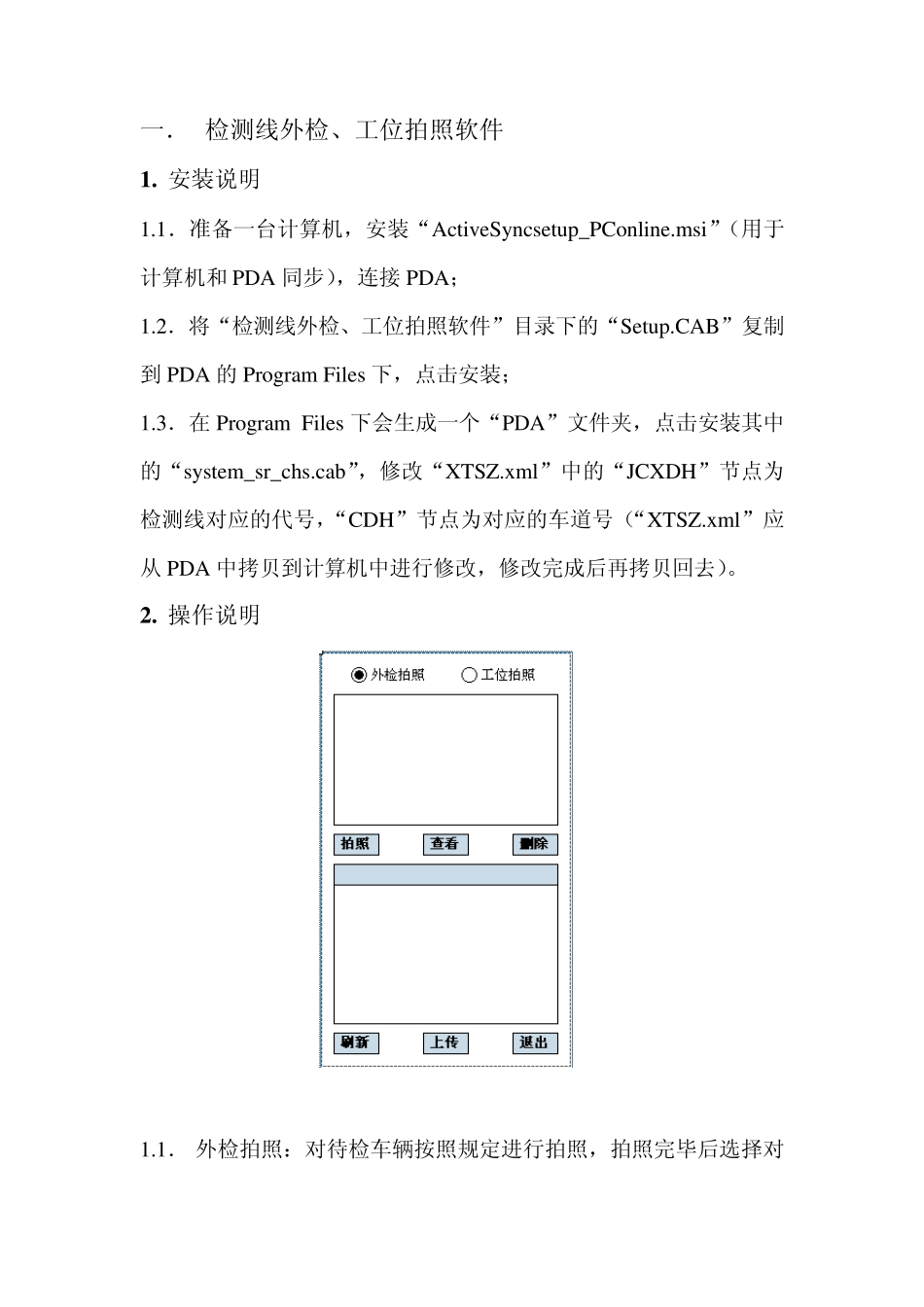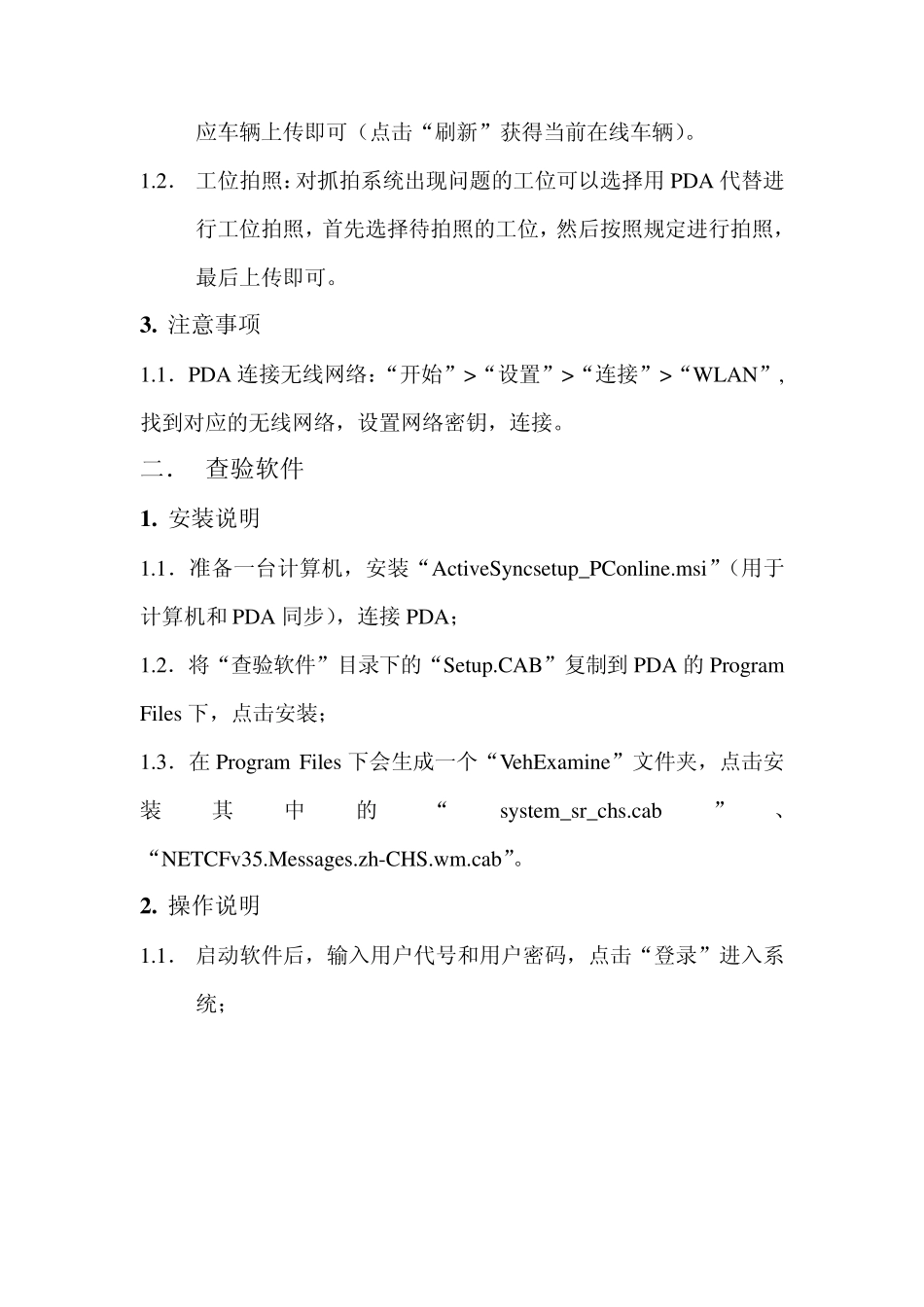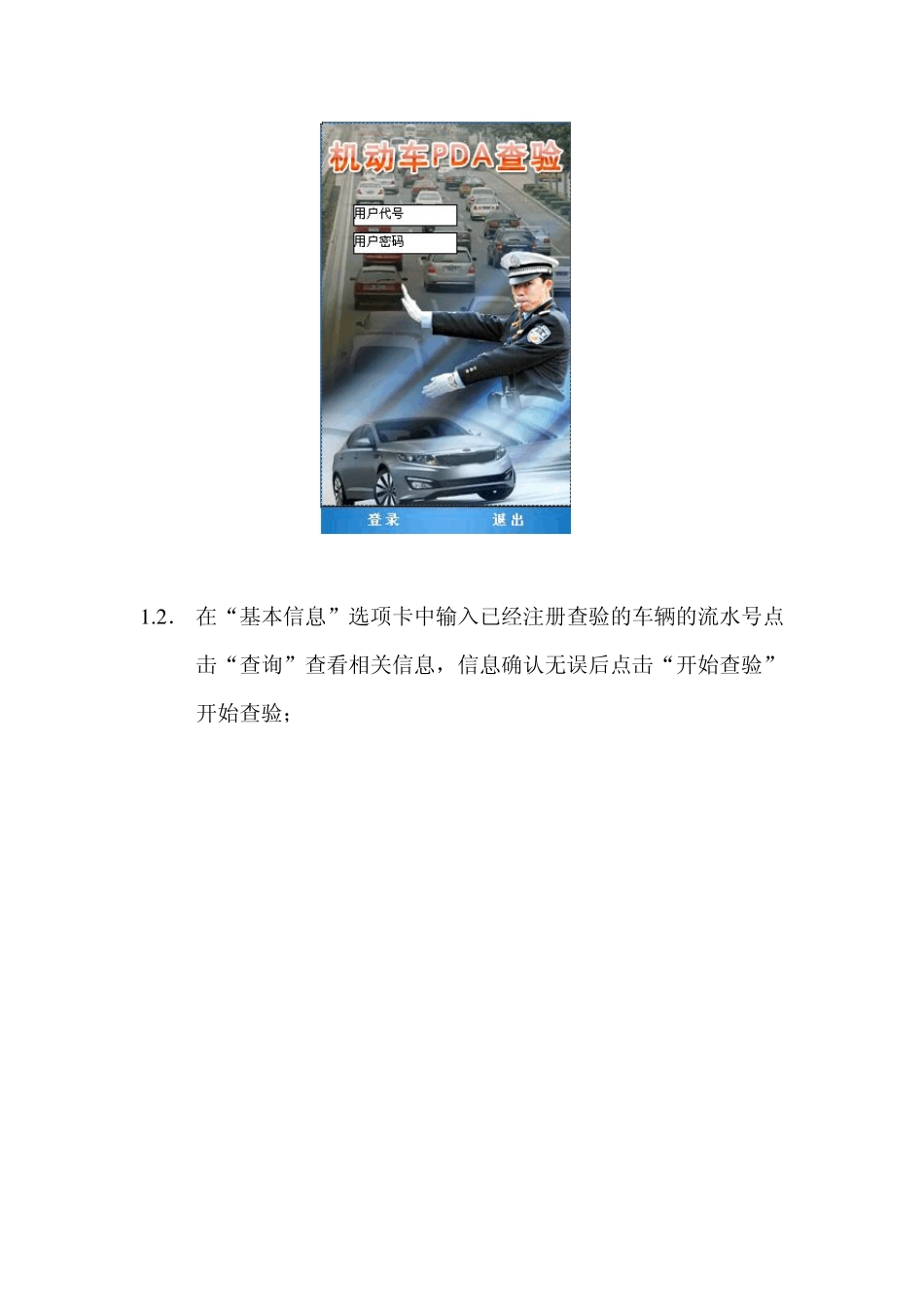一. 检测线外检、工位拍照软件 1 . 安装说明 1.1.准备一台计算机,安装“Activ eSy ncsetu p_PConline.msi”(用于计算机和 PDA 同步),连接 PDA; 1.2.将“检测线外检、工位拍照软件”目录下的“Setu p.CAB”复制到 PDA 的 Program Files 下,点击安装; 1.3.在 Program Files 下会生成一个“PDA”文件夹,点击安装其中的“sy stem_sr_chs.cab”,修改“XTSZ.x ml”中的“JCXDH”节点为检测线对应的代号,“CDH”节点为对应的车道号(“XTSZ.x ml”应从 PDA 中拷贝到计算机中进行修改,修改完成后再拷贝回去)。 2 . 操作说明 1.1. 外检拍照:对待检车辆按照规定进行拍照,拍照完毕后选择对应车辆上传即可(点击“刷新”获得当前在线车辆)。 1.2. 工位拍照:对抓拍系统出现问题的工位可以选择用 PDA 代替进行工位拍照,首先选择待拍照的工位,然后按照规定进行拍照,最后上传即可。 3 . 注意事项 1.1.PDA 连接无线网络:“开始”>“设置”>“连接”>“WLAN”,找到对应的无线网络,设置网络密钥,连接。 二. 查验软件 1 . 安装说明 1.1.准备一台计算机,安装“ActiveSyncsetup_PConline.msi”(用于计算机和 PDA 同步),连接 PDA; 1.2.将“查验软件”目录下的“Setup.CAB”复制到 PDA 的 Program Files 下,点击安装; 1.3.在 Program Files 下会生成一个“VehExamine”文件夹,点击安装其中的“system_sr_chs.cab”、“NETCFv35.Messages.zh-CHS.wm.cab”。 2 . 操作说明 1.1. 启动软件后,输入用户代号和用户密码,点击“登录”进入系统; 1 .2 . 在“基本信息”选项卡中输入已经注册查验的车辆的流水号点击“查询”查看相关信息,信息确认无误后点击“开始查验”开始查验; 1 .3 . 在“查验项目”选项卡中对待查验的各个项目进行评定,对不需要查验的项目评定为“—”,查验不合格的项目评定为“×”,查验合格的项目不做处理或者评定为“√”,最后选择查验结论。 1 .4 . 在“拍照及备注”选项卡中按照规定进行相应的拍照,并根据需要填写备注信息。 1.5. 点击“提交”提交查验信息。 3 . 注意事项 1.1.PDA 连接无线网络:“开始”>“设置”>“连接”>“W LAN”,找到对应的无线网络,设置网络密钥,连接。